EPM 云源类型的源映射
当您需要在 Oracle Enterprise Performance Management Cloud 业务流程之间添加期间映射时,可以定义源映射。
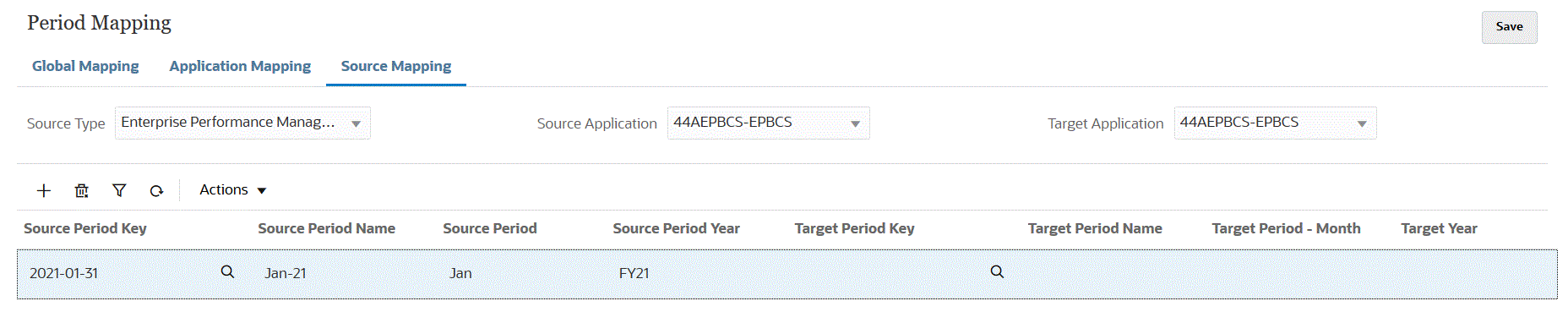
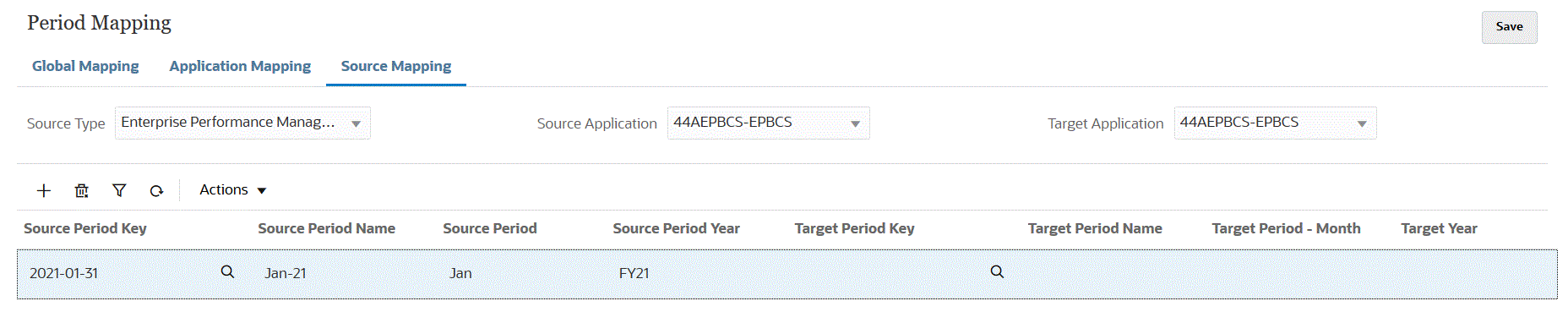
要为 EPM 云源类型创建源映射:
-
从数据集成主页的操作菜单中,选择期间映射。
-
选择源映射选项卡。
-
从源类型下拉列表中,选择 Enterprise Performance Management。
-
从源应用程序中,选择要从中添加期间映射的源应用程序的名称。
-
从目标应用程序中,选择要将源期间映射添加到的目标应用程序的名称。
-
单击
 。
。 -
从源期间键中,指定要从源系统映射的当前财政年度中月份的最后一天。
Note:
在批处理脚本中使用的期间名称不能包含空格。
-
从源期间名称中,指定源期间的名称。
- 在源期间年份中,指定与源期间日期值关联的年份。
-
在目标期间键中,指定要映射到目标系统的当前财政年度中月份的最后一天。
还可以通过单击
 并选择名称来选择“目标期间名称”。此时将显示“搜索并选择: 期间键”页。本页列出了未在源的源映射中使用的所有全局映射期间。
并选择名称来选择“目标期间名称”。此时将显示“搜索并选择: 期间键”页。本页列出了未在源的源映射中使用的所有全局映射期间。 -
在目标期间名称中,指定目标期间的期间名称。
-
在目标期间 - 月份中,指定目标期间的期间月份。
-
在目标年份中,指定财政年度结束的年份。
例如,如果您的财政年度从 2020 年开始并在 2021 年结束,则为该财政年度的所有期间输入 2021。
- 在说明中,输入源期间映射的说明。
-
单击保存。